Ako ísť do nastavení tenda smerovača? TendAwifi adresa.Com

- 3496
- 401
- Štefan Šurka
Ako ísť do nastavení tenda smerovača? TendAwifi adresa.Com
Výrobca Tenda má veľa zaujímavých, lacných modelov, ktoré rýchlo našli svojich spotrebiteľov a stali sa polárnym. Nedávno som písal o jednom takom routerovi, toto je tenda n3. V tomto článku chcem podrobne písať o tom, ako ísť do nastavení tenda smerovača. Toto bude inštrukcia pre všetky modely tohto výrobcu, pretože takmer všetko je tam rovnaké. Trochu informácií o vchode do ovládacieho panela je v článku o nastavení smerovača smerovača tenda N3. Ale rozhodol som sa písať podrobne o všetkom v samostatnom článku.
Ak chcete nastaviť niektoré nové parametre, nakonfigurujte smerovač po zakúpení, zmeňte heslo, zablokujte zariadenie atď. D., Budete musieť ísť do nastavení svojho smerovača tenda. Aké sú tieto nastavenia? Toto je obvyklá stránka, ktorá sa otvára v prehliadači na adrese IP smerovača. Úprimne povedané, ovládací panel pre tenda N3 vyzerá veľmi nudne, jasne zastarane a neexistuje ruský jazyk. Neviem, možno sa niečo zmenilo v nových verziách firmvéru (alebo zmeny), ale pre tenda N3 som nikdy nenašiel nový firmvér. Toto je už téma pre ďalší článok. Áno, ovládací panel nevyzerá veľmi, najmä v porovnaní s konkurentmi. Ale ako sa ukázalo, všetko je tam veľmi jednoduché a premyslené, a to je hlavná vec pre smerovač.
Potrebujete zariadenie, z ktorého zadáte nastavenia. Samozrejme, počítač alebo notebook je najvhodnejší na pripojenie k smerovači pomocou sieťového kábla. Ak však neexistujú žiadne takéto zariadenia, môžete získať prístup k nastaveniam Tenda z tabletu alebo telefónu prostredníctvom siete Wi-Fi siete.
Ako zadať ovládací panel na tenda?
Prvá vec, ktorú treba urobiť, je pripojiť zariadenie, z ktorého pôjdeme do nastavení k nášmu smerovaču. Ak je už všetko spojené, potom to môže chýbať. Počítač/notebook, je možné pripojiť káblom. Malý sieťový kábel je doplnený smerovačom. Stačí k nim pripojiť počítač pomocou smerovača.

Ak to nie je možné, môžete sa pripojiť cez Wi-Fi. Ak máte nový smerovač, ktorý ešte nie je nakonfigurovaný, pripojte sa k sieti Wi-Fi, ktorá sa objaví po zapnutí smerovača a bude mať štandardný názov „Tenda_6 číslic“. Sieť bude bez hesla, takže ťažkosti s pripojením by nemali vzniknúť. Ak vôbec niečo, pozri článok o pripojení notebooku k Wi-Fi.

Ak je všetko spojené, môžete pokračovať.
Ideme na ovládací panel Router v roku 192.168.0.1 alebo tendawifi.Com
Všetko je tu jednoduché. Adresa na zadávanie nastavení je označená od spodnej časti samotného zariadenia. Adresa sa zvyčajne používa 192.168.0.1.
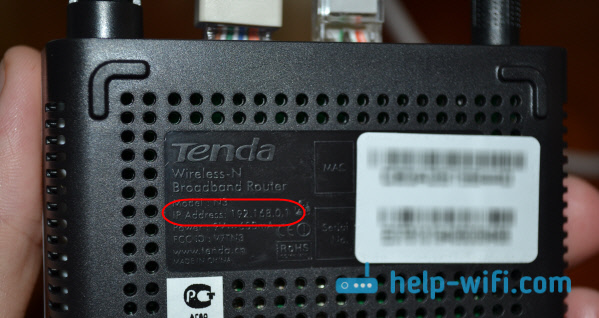
Alebo TendAwifi.Com.
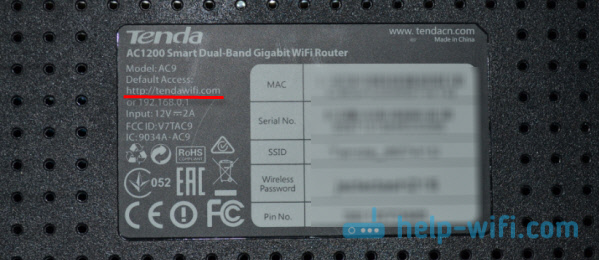
Otvorte ľubovoľný prehliadač a v riadku adresy, ktorý píšeme (alebo kopírujú) IP adresy 192.168.0.1 (adresa uvedená na smerovači) Prejdite ju.
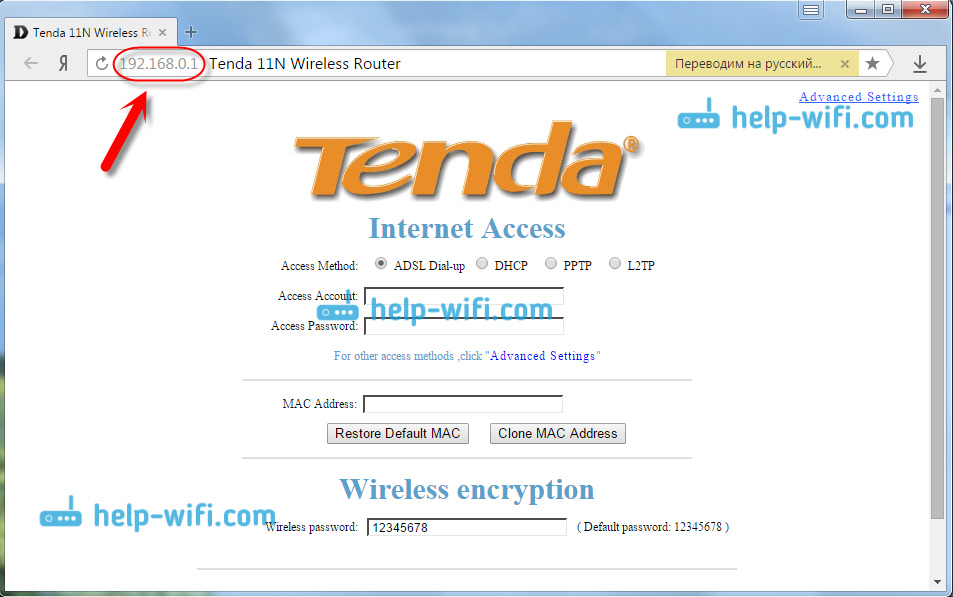
Ak je smerovač nový, ešte ste ho nenastavili a nezmenili ste štandardné heslo na zadávanie nastavení, pravdepodobne sa ovládací panel okamžite otvorí. Môžete pokračovať v nastavovaní smerovača.
Ale možno sa objaví požiadavka na heslo, ktorá má prístup k nastaveniam. Predvolený, Nechajte pole „heslo“ prázdne a stlačte V poriadku. Nezdá sa, že by sa prihlásilo, ale predvolene ho - Správca.
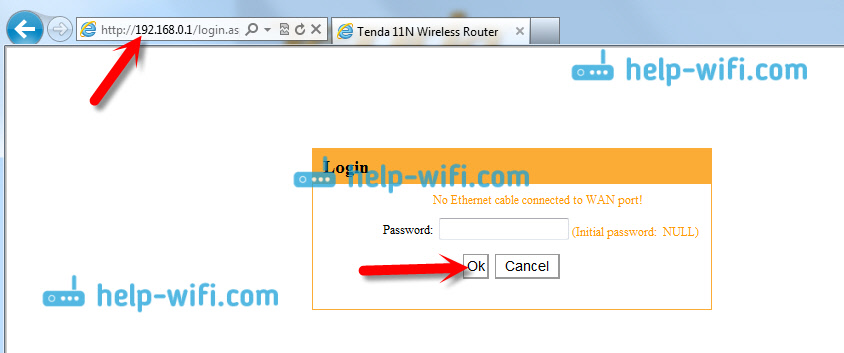
Ak vaše heslo (alebo prázdne pole) nie je vhodné, pole hesla sa jednoducho vyčistí a všetko nezadá nastavenia tendy, pravdepodobne sa heslo zmení. Ak ho nepoznáte, musíte resetovať nastavenia smerovača. K dispozícii je utopené tlačidlo Vynulovanie, Kliknite na to s niečím ostrým a podržte 10 sekúnd.
Štandardné údaje pre prístup k ovládaciemu panelu:
- IP adresa - 192.168.0.1
- Heslo - nechajte ho nevhodné
- Prihlásenie - admin
To je vlastne všetko. Ak sa vám nepodarí, nastavenia sa neotvárajú, na stránke nie je prístup k stránke v roku 192.168.0.1 a t. D., Potom sa pozrite na tento článok, v ktorom som zhromaždil všetky možné dôvody a ich riešenia v tejto otázke.
- « Ako sa pripojiť k Wi-Fi v systéme Windows 10?
- Internet nefunguje v systéme Windows 10 po pripojení sieťového kábla »

